Problemas de Activación del iPad Causados por iOS 15: Cómo Reactivar Tu Dispositivo
Jul 31, 2025 • Categoría: Soluciones de Reparación Móvil • Soluciones probadas
La última actualización de software de Apple, iOS 15, viene con toda una serie de nuevas funciones, como Night Shift, Touch ID para Notas, una App de Noticias más personalizada que antes, nuevas opciones de Apple Music para Car Play y Acciones rápidas para 3D touch, entre otras muchas mejoras. Por muy buena que sea, la actualización no está exenta de defectos, ya que cada vez más personas informan de pequeños fallos en sus dispositivos inmediatamente después de actualizarlos. Estos fallos han sido menores, por decirlo de alguna manera. Rara vez afectan al funcionamiento general del dispositivo y la mayoría tienen soluciones sencillas. En comparación con los beneficios y novedades que trae iOS 15, no son un problema que deba alejarte de una actualización.
Pero tal vez el más aterrador de estos fallos sea el informe de que la actualización dañó (brickeó) algunos iPads. Que los haya brickeado (dañado) quizás sea una exageración de lo que ocurre exactamente a los iPads más antiguos tras la actualización, pero el problema no es menos preocupante para los usuarios. Esto se debe a que el dispositivo (normalmente el iPad 2) no se activa y el usuario recibe un mensaje de error que dice: "Tu iPad no se ha podido activar porque el servidor de activación no está disponible temporalmente".
En este post, vamos a mostrarte cómo puedes reactivar el iPad tras la actualización a iOS 15.
- Parte 1: Apple Ofrece una Solución a Este Problema
- Parte 2: Cómo Reactivar el iPad tras la Actualización a iOS 15
Parte 1: Apple Ofrece una Solución para este Problema
Este problema en particular parece estar afectando a los usuarios del iPad 2. También cabe señalar que, aunque el mensaje de error parece sugerir que el dispositivo se activará en cuanto los servidores estén disponibles, los que esperaron se sintieron decepcionados al comprobar que, 3 días después, sus dispositivos aún no se habían activado..
Sin embargo, es importante tener en cuenta que en una actualización muy reciente de la versión iOS 15, Apple ha publicado una compilación que puede utilizarse para modelos más antiguos, incluido el iPad 2. En cuanto tuvieron conocimiento del problema, Apple retiró la actualización de iOS 15 para los dispositivos más antiguos, incluido el iPad 2, mientras solucionaban el problema.
Esto significa que si aún no has actualizado tu iPad 2, deberías obtener una actualización sin fallos y no correrás el riesgo de sufrir este problema tan frustrante. Sin embargo, si actualizaste a iOS 15 antes de que se lanzara la nueva versión, Apple ofrece una solución para reactivar tu iPad 2 como veremos en breve.
Parte 2: Cómo Reactivar el iPad Después de la Actualización a iOS 15
Después de actualizar a iOS 15, es posible que aparezca un mensaje en tu iPad 2 que dice. "Tu iPad no se ha podido activar porque el servicio de activación no está disponible temporalmente". Es importante tener en cuenta que esto no significa que el dispositivo no se pueda usar porque este problema tiene solución. Para solucionarlo, necesitarás la última versión de iTunes y de tu dispositivo.
Paso 1:Conecta tu iPad al PC mediante un cable USB. A continuación, abre iTunes. Asegúrate de que tienes la última versión de iTunes instalada en la computadora
Paso 2: Mientras tu iPad esté conectado a la computadora, tendrás que forzar su reinicio. Para ello, mantén pulsados los botones de reposo/activación y de inicio al mismo tiempo. Mantén pulsados los botones hasta que veas la pantalla del modo de recuperación. Como se muestra a continuación...

Paso 3: iTunes te dará entonces la opción de restaurar o actualizar el iPad conectado. Elige Actualizar para continuar. El problema se soluciona fácilmente con una actualización que no afectará a tus datos. Sin embargo, si la actualización falla, es posible que tengas que optar por restaurar, lo que podría resultar en la pérdida de datos, ya que una restauración borra todo el contenido y la configuración.
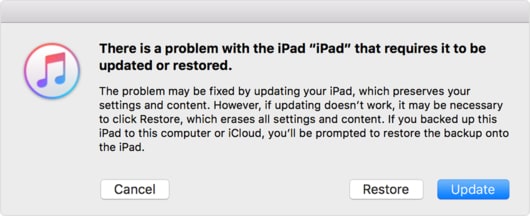
Por eso es buena idea crear una copia de seguridad de tus datos antes de actualizar al nuevo iOS 15. Así, cuando surjan problemas de este tipo, tendrás la seguridad añadida de una copia de seguridad.
Paso 4: Elegir Actualizar significa que iTunes reinstalará iOS 15 sin borrar ninguno de tus datos. El proceso puede tardar unos minutos, pero si tarda más de 15 minutos, tu iPad saldrá del modo de recuperación y puede que tengas que repetir los pasos 2 y 3.
Paso 5: Tras la actualización, deja tu iPad conectado a la computadora para completar el proceso de activación mediante iTunes. iTunes debería reconocer tu dispositivo una vez completada la actualización. Si no lo hace, desconecta el iPad y vuelve a conectarlo al PC. Si sigue sin reconocerlo, intenta utilizar otra computadora para completar el proceso.
Esta solución es proporcionada por el servicio de atención al cliente de Apple y la gente ha informado de la reactivación exitosa de sus dispositivos utilizando iTunes como se describe anteriormente.
Por desgracia, este error de activación no es el único problema con el que han tenido que lidiar los usuarios tras actualizar a iOS 15. Night Shift que es una gran nueva característica que promete un mejor sueño para los usuarios de dispositivos iOS sólo funcionará en dispositivos que tengan un procesador de 64 bits. Esto significa que es posible que no puedas disfrutar de esta fantástica función si tienes un dispositivo más antiguo, como un iPhone 4s o un iPad 2.
También se han producido otros errores y fallos, como un error de verificación de actualización. Sin embargo, estos pequeños fallos pueden solucionarse, como hemos visto en el paso 2 anterior, y dado que una actualización de software suele venir acompañada de un aumento de la seguridad, no puedes permitirte ignorarla.
Esperamos que puedas recuperar tu iPad. Permítenos saber si la solución anterior funciona o cualquier otro problema que puedas estar experimentando con la nueva actualización.
Desbloqueo de iPad
- Desbloqueo de Activation Lock
- 1. Saltar Bloqueo de Activación en iPad
- 2. Saltar Bloqueo de Activación iCloud en iPad
- 3. Desbloquear iPad bloqueado por iCloud
- 4. Saltar Bloqueo de Activación iCloud en iPad
- 5. iPad atascado en Bloqueo de Activación
- 6. Reactivar iPad tras actualización de iOS
- 7. Eliminar Bloqueo de Activación de iPad
- Eliminación de Apple ID
- Desbloqueo de MDM de iPad
- 1. MDM en iPad
- 2. Saltar MDM en iPad con iOS 16
- 3. Herramientas para saltar MDM en iPad
- 4. MDM vs. MAM
- 5. Eliminar MDM con Jailbreak
- 6. MDM de Apple
- 7. Saltar MDM en iOS 15/14
- 8. Eliminar MDM sin perder datos
- 9. Mejores herramientas para saltar MDM
- 10. 10 mejores soluciones de MDM para ti
- 11. Eliminar MDM de iPad
- Desbloqueo de pantalla de iPad
- 1. Desbloquear iPad sin contraseña
- 2. Desbloquear iPad desactivado sin iTunes
- 3. Desbloquear iPad desactivado
- 4. Desbloquear iPad sin código
- 5. Desbloquear código sin restaurar
- 6. Desbloquear iPad sin código
- 7. Desbloquear iPad y recuperar datos
- 8. Restablecer contraseña de iPad
- 9. Restablecer iPad sin contraseña
- Bloqueo de tiempo de pantalla
















Paula Hernández
staff Editor